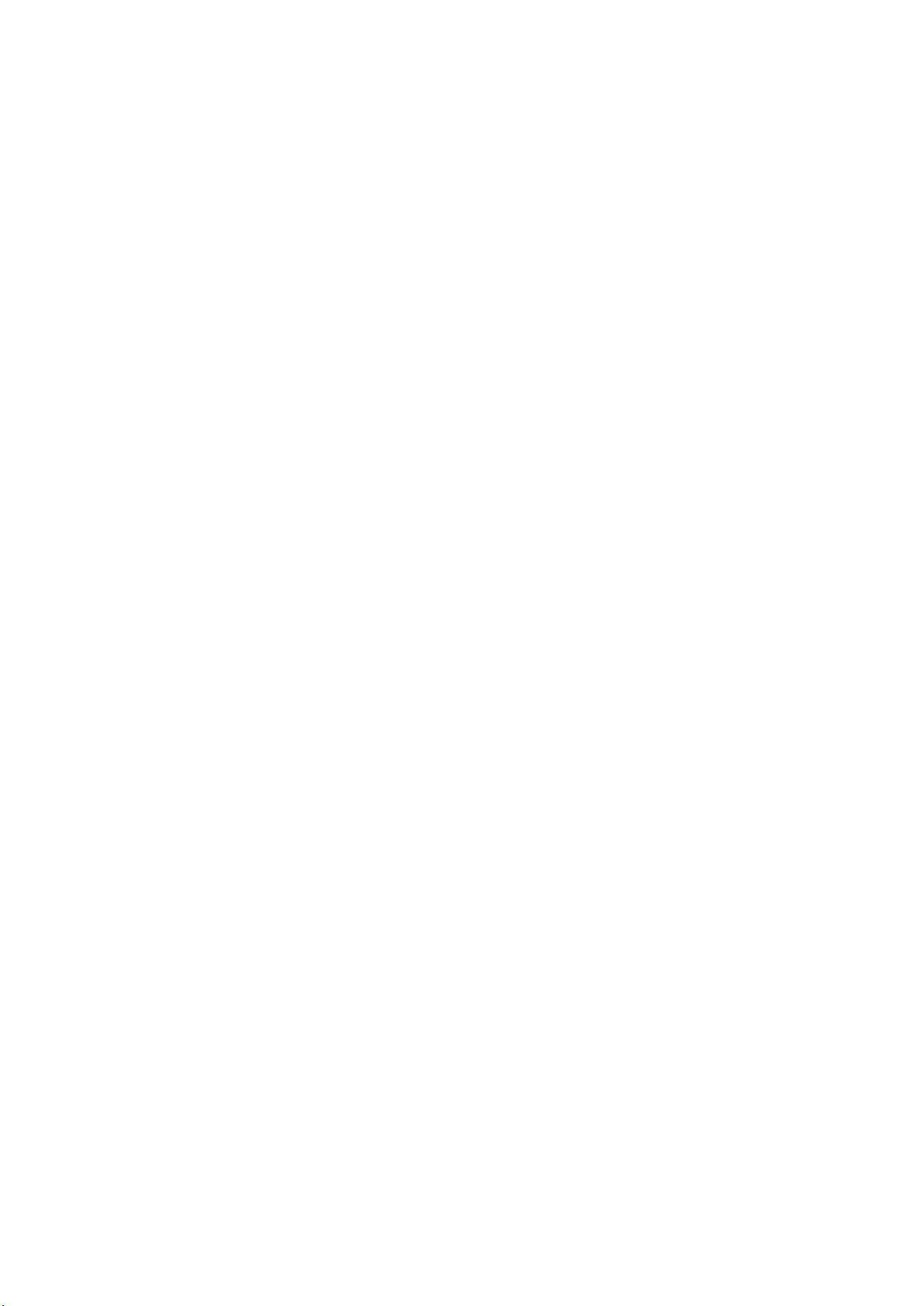iPhone开发技巧:常用代码与自定义键盘操作
需积分: 10 160 浏览量
更新于2024-09-15
收藏 78KB DOCX 举报
"这篇文档是关于iPhone应用开发的实用技巧和常见代码片段的总结,主要涉及自定义单元格选中背景以及在数字键盘上添加按钮的实现方法。"
在iPhone应用开发过程中,开发者经常会遇到一些特定的需求,如自定义用户界面以提升用户体验。下面将详细解释这两个关键知识点:
1. 更改cell选中的背景:
在iOS中,UITableViewCell的默认选中背景可能无法满足所有设计需求。为了自定义选中状态下的背景,我们可以创建一个新的UIView,并设置其背景颜色或使用图片。代码中创建了一个名为myview的UIView实例,设置了其大小为屏幕宽度320和47的高度,然后用一个名为“0006.png”的图片来填充背景。最后,将这个自定义的视图赋值给cell的selectedBackgroundView属性,这样当cell被选中时,就会显示这个自定义的背景。
2. 在数字键盘上添加button:
在某些场景下,例如输入金额或电话号码,我们可能需要在数字键盘上添加一个“完成”或“隐藏键盘”的按钮。这可以通过监听键盘显示的通知来实现。首先,使用`[[NSNotificationCenter defaultCenter] addObserver:selector:name:object:]`注册一个观察者,监听`UIKeyboardWillShowNotification`通知,这会在键盘即将显示时调用指定的selector(这里是`keyboardWillShow:`方法)。
在`keyboardWillShow:`方法内,我们创建了一个UIButton实例,设置其类型为定制按钮(`UIButtonTypeCustom`),并为其添加了图片和点击事件处理。接着,我们需要找到当前显示的键盘视图。因为键盘并不是直接作为屏幕上的一个视图,所以我们需要遍历应用程序窗口的所有子视图来找到它。这里通过获取`[[UIApplication sharedApplication] windows]`的第二个元素(通常是包含键盘的窗口)并遍历其子视图来找到键盘视图。
找到键盘视图后,我们可以将其添加为自定义按钮的父视图,这样按钮就会出现在键盘上方。需要注意的是,这一步可能会因iOS版本和设备的不同而有所变化,实际操作时应确保找到正确的键盘视图。
这些技巧在实际开发中非常实用,能够帮助开发者提高应用的用户体验。然而,值得注意的是,苹果官方推荐遵循平台的设计指南,过度自定义可能会影响用户的熟悉度和易用性。在使用这些技巧时,应确保它们与整体应用的设计风格和交互逻辑保持一致。
2012-12-07 上传
2013-05-31 上传
2012-12-04 上传
2019-05-29 上传
2019-03-24 上传
2020-08-26 上传
2013-03-14 上传
2020-11-20 上传
2013-07-07 上传
Mr_YuanWei
- 粉丝: 0
- 资源: 1
最新资源
- 探索数据转换实验平台在设备装置中的应用
- 使用git-log-to-tikz.py将Git日志转换为TIKZ图形
- 小栗子源码2.9.3版本发布
- 使用Tinder-Hack-Client实现Tinder API交互
- Android Studio新模板:个性化Material Design导航抽屉
- React API分页模块:数据获取与页面管理
- C语言实现顺序表的动态分配方法
- 光催化分解水产氢固溶体催化剂制备技术揭秘
- VS2013环境下tinyxml库的32位与64位编译指南
- 网易云歌词情感分析系统实现与架构
- React应用展示GitHub用户详细信息及项目分析
- LayUI2.1.6帮助文档API功能详解
- 全栈开发实现的chatgpt应用可打包小程序/H5/App
- C++实现顺序表的动态内存分配技术
- Java制作水果格斗游戏:策略与随机性的结合
- 基于若依框架的后台管理系统开发实例解析